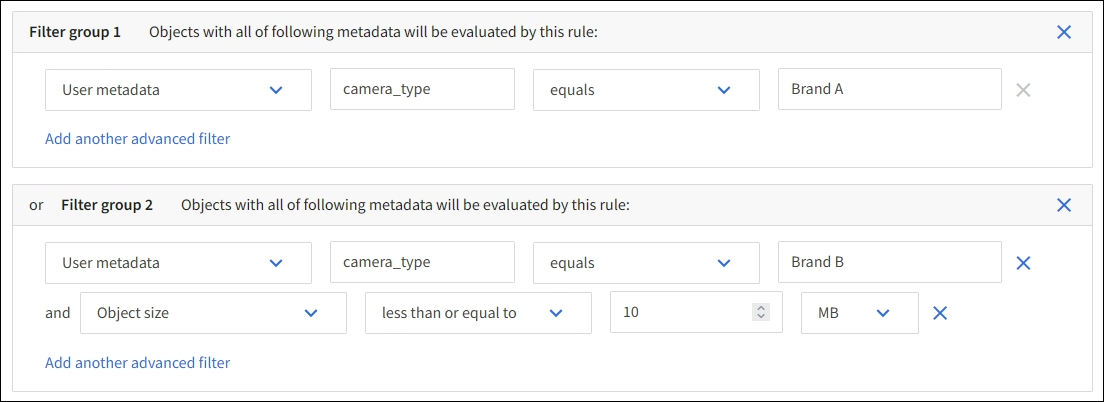Passo 1 de 3: Insira os detalhes
 Sugerir alterações
Sugerir alterações


A etapa Inserir detalhes do assistente criar uma regra ILM permite inserir um nome e uma descrição para a regra e definir filtros para a regra.
Inserir uma descrição e definir filtros para a regra são opcionais.
Ao avaliar um objeto em relação a um "Regra ILM", o StorageGRID compara os metadados do objeto com os filtros da regra. Se os metadados do objeto corresponderem a todos os filtros, o StorageGRID usará a regra para colocar o objeto. Você pode criar uma regra para aplicar a todos os objetos ou especificar filtros básicos, como uma ou mais contas de locatário ou nomes de bucket, ou filtros avançados, como o tamanho do objeto ou metadados do usuário.
-
Digite um nome exclusivo para a regra no campo Nome.
-
Opcionalmente, insira uma breve descrição para a regra no campo Description.
Você deve descrever o propósito ou função da regra para que você possa reconhecer a regra mais tarde.
-
Opcionalmente, selecione uma ou mais contas de inquilino S3 ou Swift às quais esta regra se aplica. Se esta regra se aplicar a todos os inquilinos, deixe este campo em branco.
Se você não tiver a permissão de acesso root ou a permissão Contas do locatário, não será possível selecionar locatários na lista. Em vez disso, insira o ID do locatário ou insira vários IDs como uma cadeia delimitada por vírgulas.
-
Opcionalmente, especifique os buckets S3 ou os contentores Swift aos quais esta regra se aplica.
Se Matches All estiver selecionado (padrão), a regra se aplica a todos os buckets do S3 ou contentores Swift.
-
Para locatários S3, selecione opcionalmente Yes para aplicar a regra apenas a versões de objetos mais antigas em buckets do S3 que tenham o controle de versão habilitado.
Se você selecionar Sim, "'hora não atual'" será automaticamente selecionado para o tempo de referência em "Etapa 2 do assistente criar uma regra ILM".
O tempo não atual aplica-se apenas a objetos S3D em buckets habilitados para versionamento. "Operações em baldes, COLOQUE o controle de versão do balde"Consulte e "Gerencie objetos com o S3 Object Lock". Você pode usar essa opção para reduzir o impactos de armazenamento de objetos com controle de versão filtrando versões de objetos não atuais. "Exemplo 4: Regras ILM e política para objetos com versão S3"Consulte .
-
Opcionalmente, selecione Adicionar um filtro avançado para especificar filtros adicionais.
Se você não configurar a filtragem avançada, a regra se aplica a todos os objetos que correspondem aos filtros básicos. Para obter mais informações sobre filtragem avançada, Use filtros avançados nas regras do ILMconsulte e Especifique vários tipos e valores de metadados.
-
Selecione continuar. "Passo 2 (definir posicionamentos)" Do assistente criar uma regra ILM é exibido.
Use filtros avançados nas regras do ILM
A filtragem avançada permite criar regras ILM que se aplicam somente a objetos específicos com base em seus metadados. Ao configurar a filtragem avançada para uma regra, você seleciona o tipo de metadados que deseja corresponder, seleciona um operador e especifica um valor de metadados. Quando os objetos são avaliados, a regra ILM é aplicada somente aos objetos que têm metadados correspondentes ao filtro avançado.
A tabela mostra os tipos de metadados que você pode especificar em filtros avançados, os operadores que você pode usar para cada tipo de metadados e os valores de metadados esperados.
| Tipo de metadados | Operadores suportados | Valor dos metadados |
|---|---|---|
Tempo de ingestão |
|
Hora e data em que o objeto foi ingerido. Observação: para evitar problemas de recursos ao ativar uma nova política ILM, você pode usar o filtro avançado de tempo de ingestão em qualquer regra que possa alterar a localização de grandes números de objetos existentes. Defina o tempo de ingestão para ser maior ou igual ao tempo aproximado em que a nova política entrará em vigor para garantir que os objetos existentes não sejam movidos desnecessariamente. |
Chave |
|
Toda ou parte de uma chave de objeto S3 ou Swift única. Por exemplo, você pode querer combinar objetos que terminam com |
Último tempo de acesso |
|
Hora e data em que o objeto foi recuperado pela última vez (lido ou visualizado). Observação: se você planeja "use o último tempo de acesso"como um filtro avançado, as atualizações do último tempo de acesso devem estar ativadas para o bucket S3 ou o contentor Swift. |
Restrição de localização (apenas S3) |
|
A região onde foi criado um bucket S3. Utilize ILM > Regiões para definir as regiões que são apresentadas. Nota: Um valor de US-East-1 irá corresponder objetos em buckets criados na região US-East-1, bem como objetos em buckets que não têm nenhuma região especificada. "Configurar regiões (opcional e apenas S3)"Consulte . |
Tamanho do objeto |
|
O tamanho do objeto. A codificação de apagamento é mais adequada para objetos com mais de 1 MB. Não use a codificação de apagamento para objetos com menos de 200 KB para evitar a sobrecarga de gerenciamento de fragmentos codificados de apagamento muito pequenos. Nota: para filtrar em tamanhos de objetos menores que 1 MB, insira um valor decimal. O tipo de navegador e as configurações de localidade controlam se você precisa usar um ponto ou uma vírgula como separador decimal. |
Metadados do usuário |
|
Par chave-valor, onde Nome dos metadados do usuário é a chave e valor dos metadados é o valor. Por exemplo, para filtrar objetos que têm metadados de usuário do Observação: os nomes de metadados do usuário não são sensíveis a maiúsculas e minúsculas; os valores de metadados do usuário são sensíveis a maiúsculas e minúsculas. |
Etiqueta de objeto (apenas S3) |
|
Par chave-valor, onde Nome da tag objeto é a chave e valor da tag objeto é o valor. Por exemplo, para filtrar objetos que têm uma tag de objeto de Nota: nomes de marcas de objetos e valores de tags de objetos são sensíveis a maiúsculas e minúsculas. Você deve inserir esses itens exatamente como eles foram definidos para o objeto. |
Especifique vários tipos e valores de metadados
Ao definir filtragem avançada, você pode especificar vários tipos de metadados e vários valores de metadados. Por exemplo, se você quiser que uma regra corresponda a objetos entre 10 MB e 100 MB de tamanho, você selecionaria o tipo de metadados tamanho do objeto e especificaria dois valores de metadados.
-
O primeiro valor de metadados especifica objetos maiores ou iguais a 10 MB.
-
O segundo valor de metadados especifica objetos menores ou iguais a 100 MB.

O uso de várias entradas permite que você tenha controle preciso sobre quais objetos são correspondidos. No exemplo a seguir, a regra se aplica a objetos que têm uma marca A ou marca B como o valor dos metadados do usuário camera_type. No entanto, a regra só se aplica aos objetos da marca B menores que 10 MB.